Google Meet の時間制限とは?無料版 有料版、他のWeb会議との違いを解説
- 1. Google Meet 無料と有料を比較 機能や時間制限の違いは?
- 2. Google Meet 有料プランならできること
- 3. Google Workspace有料プランについて
- 4. Google Meet、Zoom、Teams、Webexの無料プラン比較
- 5. 【まとめ】会議の規模など状況に合わせて使い分けましょう
- 6. Jicoo(ジクー)について
Google Meetの無料プランと有料プラン、ZoomなどほかのWeb会議ツールには多くの違いがあります。
なんとなく使っている方やツール選びに悩まれている方に向けて、Google Meetの無料プランと有料プランの違い、他のWeb会議ツールとの違いはなにかご紹介します。
会議時間の長さだけではなく、どのような違いがあるのか、それぞれのプランやツールを比較できるようにまとめました。
プラン・ツール選びの参考にしてみてくださいね。
Google Meet 無料と有料を比較 機能や時間制限の違いは?
Google Meetの無料プランと有料プランの違いは、「接続時間」「参加人数」「付加機能」です。
Google Meet 会議時間の制限について 無料と有料の違い
無料プランは、参加人数によって会議時間が変わります。
有料プランは、どのプランでも会議時間の上限は同じです。
【無料プラン】
- 1対1(2人) →24時間
- 3人~100人 →60分
【有料プラン】
- 2人~ →336時間(2週間)
無料プランで3人以上の会議の場合、会議終了5分前になると終了間近の通知がきます。
60分以内に会議が終わらないときは、別の会議を作成して参加者全員に入りなおしてもらう必要があります。
Google Meet 参加人数について 無料と有料の違い
会議に参加できる人数はプランによって異なります。
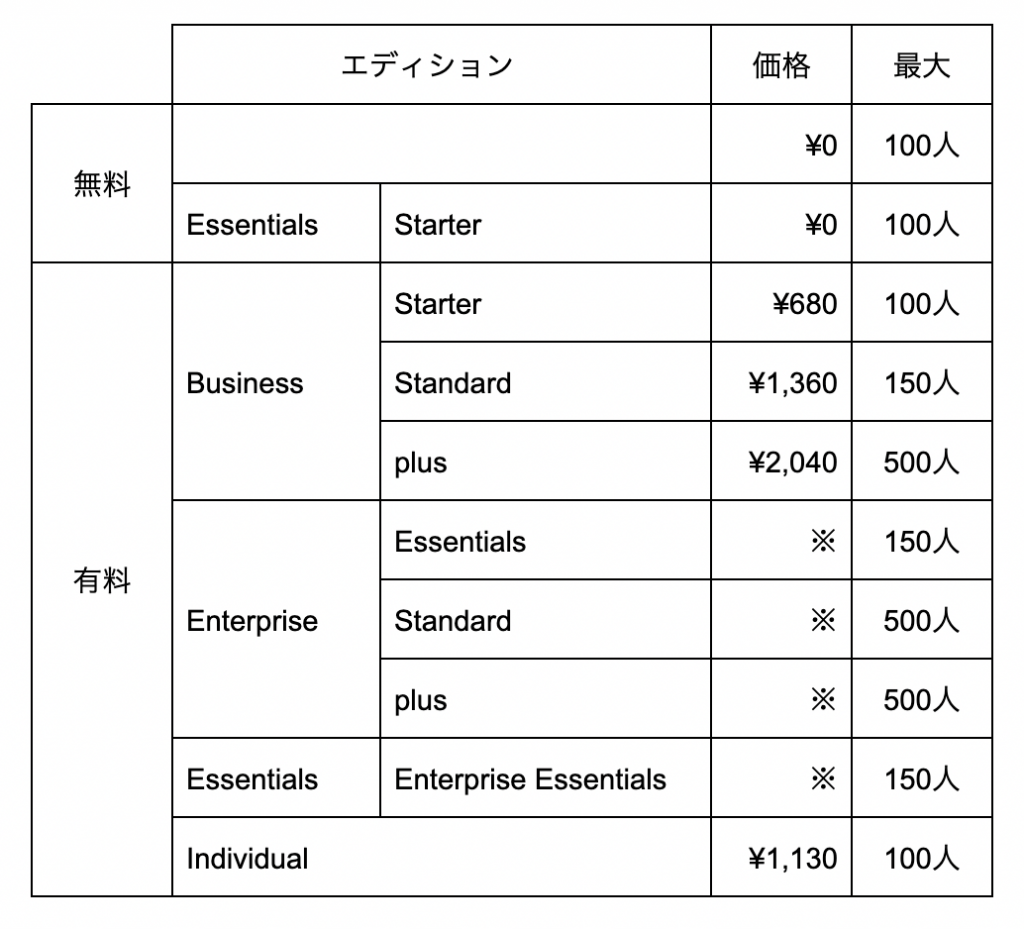
100人以上の会議を開催する場合は、Business Standard以上のプランを選ぶ必要があります。
Googleアカウントがなくても、Google Meetに参加できる条件
Google Meetでは主催者が有料プランのアカウントであれば、参加者がGoogleアカウントを持っていなくても会議に参加することができます。
セミナーなど、参加者がGoogleアカウントを持っているか分からない会議を開催することが多い方は、有料プランがおすすめです。
Google Meet 有料プランならできること
接続時間や参加人数だけでなく、ほかにも有料プランだけが使える機能があります。
プランによって使える機能と使えない機能があります。
アンケート
会議中にアンケートが取れる機能です。
多数決やウェビナーのフィードバックアンケートなど、いろいろな使い方ができます。
投票の結果は、リアルタイムで主催者の画面に表示されます。会議後にはレポートがメールで届きます。
ブレイクアウトセッション
ブレイクアウトセッションとは、会議の参加者をいくつかのグループに分け、会議内にグループ会議を複数作る機能です。
例えば、クラスをいくつかのグループに分け、グループごとにディスカッションします。
ディスカッション終了後、クラスで発表するという使い方ができます。
グループのメンバーは主催者が決定することもできますし、シャッフルしてランダムに入れ替えることもできます。
タイマー機能もありますので、指定の時間になったら自動的にブレイクアウトセッションを終了することもできます。
録画
発言中の参加者と、共有している画面のみが録画されます。発言していない参加者やMeet以外のウィンドウは録画されません。
録画データは、主催者のGoogleドライブ>マイドライブ>Meetの録画フォルダに自動で保存されます。
出欠状況確認
会議を終了すると、主催者に出席レポート(Googleスプレッドシート形式)がメールで送られます。
レポートには、各参加者の名前、メールアドレス、会議参加時間が記載されています。
別途出席を取る必要がないので、大変便利です。
ライブストリーミング
ライブストリーミングとは、同じ組織内のメンバーに向けて、動画配信をする機能です。Web上のセミナーや、説明会、授業などに向いています。
組織外のメンバーにライブストリーミングしたい場合は、MeetをYouTube配信することも可能です。その場合は、事前にYouTubeチャンネル側でライブストリーミングを承認しておく必要があります。
Google Workspace有料プランについて
Google Meetは、Google Meet単体の有料プランはありません。
Googleドライブなどのツールをまとめた「Google Workspace」というサービスになります。
プランによって使えるツールや、ストレージ容量などが変わります。
Google Workspaceには、5つのエディション(版)があり、その中にいくつかのプランがあります。それぞれの組織にあわせた機能が用意されています。
- Businessエディション …300人までのビジネス向け
Business Starter
Business Standard
Business plus
- Educationエディション …学校、教育機関向け
Fundamentals
Education Standard
Teaching and Learning Upgrade
Education Plus
- Enterpriseエディション …大規模組織向け
Enterprise Essentials
Enterprise Standard
Enterprise Plus
- Essentialsエディション …25人までの小規模組織向け
Essentials Starter
Enterprise Essentials
- Individualエディション …個人事業主など小規模事業者向け
プランごとの違いはいろいろありますが、ここではGoogle Meetの機能に絞って違いをご紹介します。
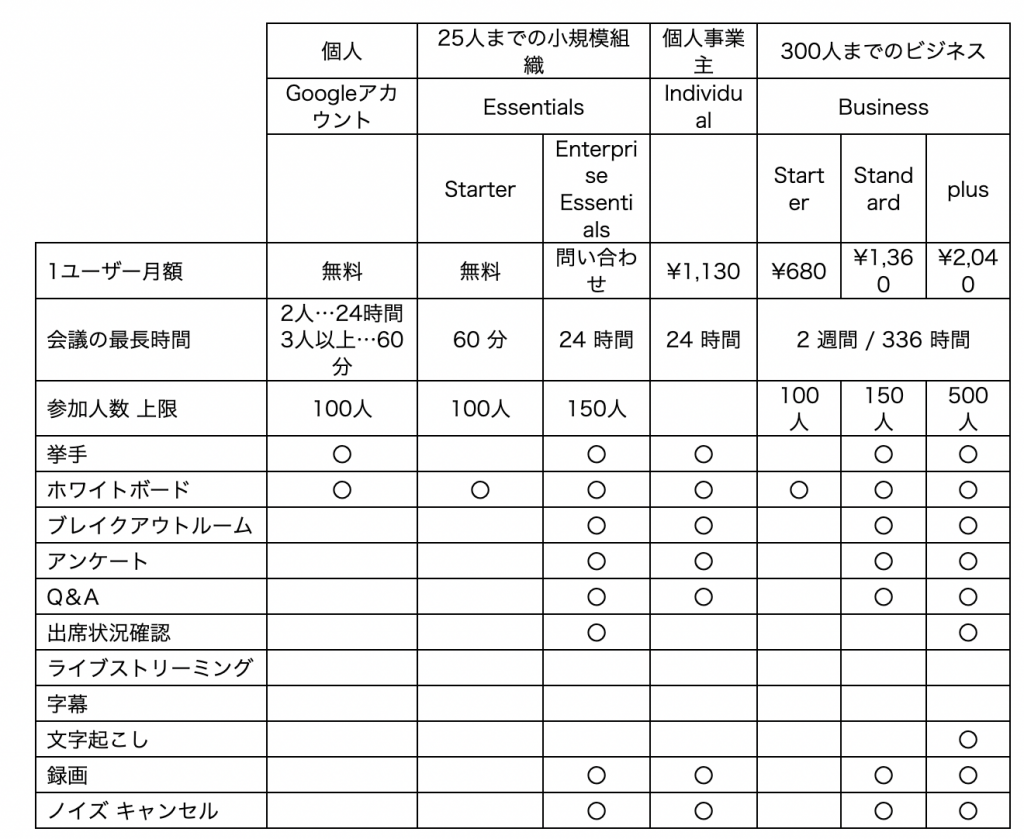

Google Meet、Zoom、Teams、Webexの無料プラン比較
Google Meet以外のWeb会議を使っている方、検討中の方も多いかと思います。
Google Meetとそれ以外の無料プランを比べると下表のようになっています。
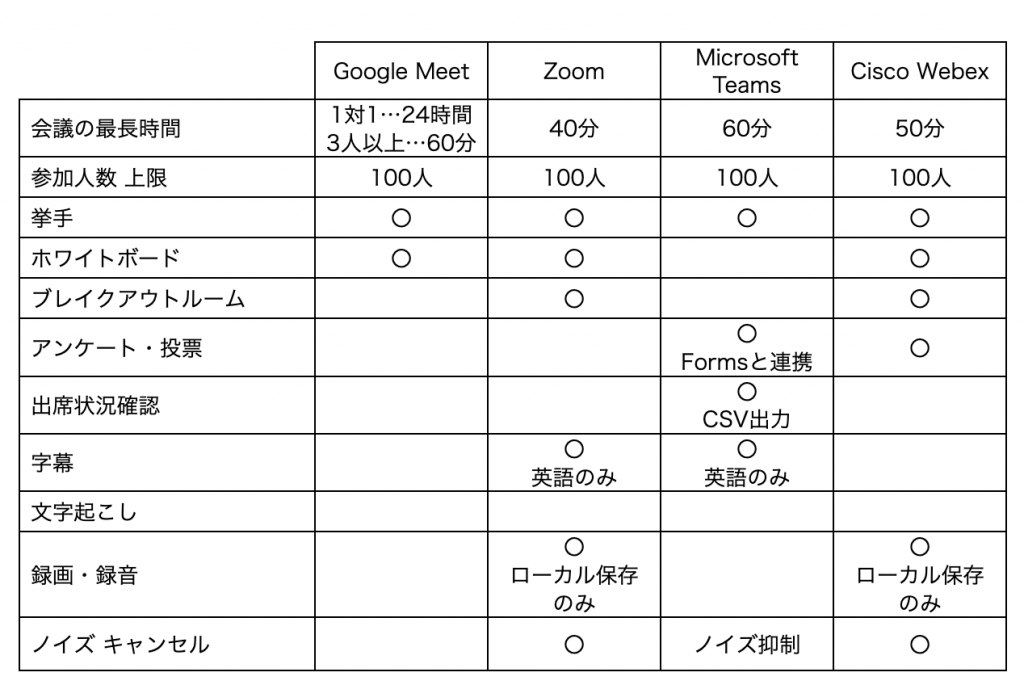
1on1で時間を気にせず会議をする場合は、Google Meet、グループセッションがメインの場合は、ZoomかWebex、授業やセミナーのように一方向からの発信が多く、出席者を管理したい場合はTeamsのように使い分けるのもおすすめです。
【まとめ】会議の規模など状況に合わせて使い分けましょう
ツールやプランの違いをご紹介しました。
思ったより違いが多かったのではないでしょうか。
- 1on1を1時間以上使いたい→無料のGoogleアカウントでGoogle Meet
- 25人までの組織で使いたい→無料のGoogle Workspace「Essentials Starter」
- グループセッション機能を使いたい→無料のZoomかWebex
- 授業やセミナーで使いたい→無料のTeams
有料プランであれば、さらに選択肢は増えます。
ご自身の使い方にあったツールでWeb会議を充実させましょう。
Jicoo(ジクー)について
セールスや採用などのミーティングに関する業務を効率化し生産性を高める日程調整ツール。どの日程調整ツールが良いか選択にお困りの方は、まず無料で使い始めることができサービス連携や、必要に応じたデザインや通知のカスタマイズなどの機能が十分に備わっている日程調整ツールの導入がおすすめです。
チームで使える日程調整ツール「Jicoo」とは?















